

Rádio VIP+ V2 (Edição Ultimate)
$38.99 O preço original era: $38.99.$25.99O preço atual é: $25.99.
O rádio que toda comunidade de RPG precisa.
Características:
• Configuração fácil de usar, onde você pode habilitar/desabilitar determinados recursos.
• Você pode mover o rádio para onde quiser na tela do jogo.
• Possui 14 cores diferentes para escolher, que podem ser alteradas na configuração, e também tem a opção de os jogadores alterarem a cor do rádio no jogo usando itens de rádio ou comandos opcionais.
• Suporta Server Core e QBCore indicativos, mas também possui um sistema para que usuários autônomos definam nomes de personagens e indicativos na interface do rádio.
• Telas diferentes para juntar canais e alterar o nome e o indicativo do rádio exibido.
• Suporta meu núcleo de servidor, qbcore e esx mas pode ser usado sem eles como um recurso independente.
• Suporta pma-voice.
• Lista opcional que exibe todos no seu canal com um comando opcional para alternar no jogo e acende quando eles falam. Você também pode, opcionalmente, mostrar você.
• Canais na lista de permissões.
• Opção de configuração para cliques de microfone.
• Botões para desligar, alternar entre o modo claro e escuro e alterar o volume do rádio.
• Item de rádio opcional para ESX e QBCore.
• Atalho de teclado opcional para abrir o rádio.
• Inclui ícones de inventário para todas as cores de rádio disponíveis.
• Opção para definir nomes de canais de rádio personalizados na configuração.
• Se estiver usando ESX, QB-Core ou Server Core, ele usará automaticamente seus sistemas de notificação em vez do padrão.
Você precisa do PMA Voice
https://github.com/AvarianKnight/pma-voice/releases/tag/v6.6.2
e Rádio RP
https://github.com/FrazzIe/rp-radio/releases/tag/2.2.1
-
$ USD
-
€ EUR
-
£ GBP
-
$ AUD
-
R$ BRL
-
Download instantâneo
-
Garantia de satisfação
-
100% Código Aberto
-
Funciona imediatamente
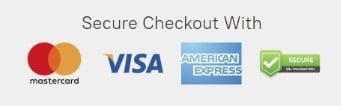
Prévia do vídeo:
Arquivo de configuração:
Scully = {
Framework = 'nenhum', -- Núcleo do servidor = scully_core, ESX = es_extended, QBCore = qb-core, Standalone = nenhum
RadioColour = 'default', -- As opções são padrão, azul, marrom, cereja, coral, ciano, verde, menta, laranja, rosa, roxo, vermelho, branco e amarelo
AllowColours = true, -- Desabilite se você não quiser que as pessoas possam mudar a cor do rádio no jogo
ColourCommand = 'rcolour', -- Defina como '' se você não quiser permitir alterações com um comando, o comando é /rcolour 1-11
EnableList = true, -- Defina como false para desabilitar a lista de jogadores
HideListCommand = 'rlist', -- Defina como '' se você não quiser permitir a ocultação da lista com um comando, o comando é /rlist
ShowSelf = true, -- Habilite se quiser que seu próprio nome seja exibido na lista de rádio
EnableEditing = true, -- Desabilite se você não quiser permitir que os jogadores alterem seus nomes e indicativos no rádio
MicClicks = true, -- Desabilite se não quiser cliques de microfone
RadioAnims = true, -- Desabilite se você não quiser usar animações de rádio para segurar o rádio
UseItem = false, -- Habilite se quiser usar o rádio como um item, funcionará apenas para QBCore e ESX
UseItemColours = false, -- Habilite se quiser usar itens diferentes para cada cor, isso desabilitará o comando também
UseKeybind = 'u', -- Defina como '' se você não quiser usar o rádio como uma tecla de atalho, pode ser alterado aqui apenas para o primeiro uso ou nas configurações de tecla de atalho do seu fivem
UseCustomChannelNames = true, -- Habilite se quiser que nomes de canais personalizados sejam exibidos no rádio
ChannelNames = { -- Os nomes dos canais têm um limite de 7 caracteres ou não serão exibidos
[6.25] = 'LEO RTO',
[6.30] = 'EMT RTO'
},
WhitelistedAccess = { -- Quais canais devem ser incluídos na lista de permissões e quais trabalhos devem ter acesso a eles?
[1] = {
['police'] = verdadeiro,
['ems'] = verdadeiro
},
[2] = {
['police'] = verdadeiro,
['ems'] = verdadeiro
}
},
AcePerms = { -- Não é necessário, a menos que Framework esteja definido como 'none'
'polícia',
'ems'
}
}Apenas clientes logados que compraram este produto podem deixar uma avaliação.
Como instalar recursos
Instalar mods no FiveM permite que você personalize seu servidor com ativos exclusivos, scripts, MLOs e outros aprimoramentos. Aqui está um guia claro e detalhado sobre como instalar mods no seu servidor FiveM.
Etapa 1: Baixe o Mod desejado
Encontre um Mod: Comece navegando pelos sites que oferecem mods FiveM, como fivem-mods.net, GTA5-Mods.com, ou fóruns baseados na comunidade e servidores Discord. Você também pode baixar mods de repositórios como GitHub ou de sites pessoais de desenvolvedores de scripts.
Verificar compatibilidade: Certifique-se de que o mod que você está baixando é compatível com a versão do FiveM que você está executando (especialmente se você estiver usando frameworks específicos como QBCore ou ESX).
Baixar arquivos: Baixe os arquivos mod, geralmente compactados em um
.zipou.rarformato de arquivo. Esses arquivos conterão os recursos necessários para a instalação.
Etapa 2: Prepare seu servidor
Acesse os arquivos do seu servidor: Entre no gerenciador de arquivos do seu servidor FiveM. Isso pode ser feito por meio de um cliente FTP como o FileZilla ou pelo painel de controle fornecido pelo seu provedor de hospedagem.
Criar um backup: Antes de fazer qualquer alteração, é essencial fazer backup dos arquivos do seu servidor. Isso garante que você possa restaurar seu servidor caso algo dê errado.
Localize a pasta de recursos: Uma vez dentro dos arquivos do seu servidor, localize o recursos pasta. É aqui que todos os mods e scripts são instalados.
Etapa 3: Instale o Mod
Extrair os arquivos: Se o mod estiver em um arquivo compactado, extraia o conteúdo para uma pasta no seu computador local.
Carregar os arquivos do mod:
- Use seu cliente FTP ou gerenciador de arquivos para carregar a pasta extraída no recursos pasta do seu servidor.
- Certifique-se de que o nome da pasta seja descritivo, pois você fará referência a ela na configuração do servidor.
Configurar o servidor para carregar o mod:
- Abra o seu servidor servidor.cfg arquivo (encontrado no diretório principal do seu servidor).
- Adicione uma linha para garantir que o servidor carregue o mod. Normalmente, isso estará no formato de:css
garantir [nome_mod] - Por exemplo, se você adicionou um mod chamado
meu_carro_mod, você acrescentaria:rubigarantir meu_carro_mod
Etapa 4: Configurar dependências (se houver)
Alguns mods podem ter dependências, como bibliotecas, frameworks ou recursos específicos que precisam ser instalados separadamente. Sempre verifique a documentação do mod para quaisquer requisitos desse tipo.
Instalar dependências:Se o mod exigir recursos adicionais, baixe e instale-os no mesmo recursos pasta, seguindo o mesmo processo descrito na Etapa 3.
Carregar dependências: Adicione quaisquer dependências necessárias ao seu
servidor.cfgarquivo exatamente como você fez para o mod principal.
Etapa 5: Reinicie o servidor
- Reinicie o servidor: Depois que o mod e suas dependências forem carregados e configurados, reinicie seu servidor.
- Você pode usar o Reiniciar no seu painel de controle ou reinicie-o manualmente por meio de um cliente FTP ou comando de terminal.
- Verifique o console: Após a reinicialização, monitore o console do servidor para quaisquer mensagens de erro. Se você vir quaisquer problemas relacionados ao mod, verifique a documentação do mod ou solucione problemas com base na mensagem de erro.
Etapa 6: Teste o Mod no Jogo
Junte-se ao seu servidor: Abra o FiveM e conecte-se ao seu servidor para testar o mod.
Verificar se há problemas: Teste se o mod funciona como esperado. Certifique-se de que os novos recursos, veículos ou scripts estejam carregando corretamente.
Etapa 7: Solucionar problemas (se necessário)
Se o mod não estiver funcionando como esperado, talvez seja necessário solucionar o problema:
- Verifique os caminhos dos arquivos: Certifique-se de que todos os arquivos estejam nas pastas e caminhos corretos.
- Registros de revisão: Verifique os logs do servidor para verificar se há erros ou conflitos.
- Atualizar Dependências: Certifique-se de que todas as dependências necessárias estejam instaladas corretamente e atualizadas.
- Compatibilidade com Mods: Verifique se o mod é compatível com a versão do FiveM e outros mods que você está usando.
Considerações finais
Instalar mods no seu servidor FiveM é uma ótima maneira de melhorar a jogabilidade, oferecer conteúdo exclusivo aos jogadores e fazer seu servidor se destacar. Lembre-se sempre de fazer backup do seu servidor antes de fazer qualquer alteração e esteja atento à compatibilidade de mods para evitar conflitos.
Seguindo os passos descritos acima, você pode facilmente instalar e gerenciar mods para enriquecer sua experiência no servidor FiveM.
Mods que estenderão o Roleplay
- Garantia de devolução de dinheiro:Se você não estiver satisfeito, oferecemos uma política de reembolso sem perguntas.
- Conteúdo exclusivo: Nossos mods e scripts são criados profissionalmente e exclusivos para nossa plataforma.
- Confiável pela Comunidade: Junte-se a milhares de proprietários de servidores FiveM que confiam em nós para obter recursos de qualidade.
- Design de alta qualidade: Construído com práticas de codificação otimizadas para desempenho de alto nível.
- Integração perfeita: Instale e execute facilmente em qualquer servidor FiveM sem problemas de compatibilidade.
- Opções personalizáveis: Ajuste as configurações e os recursos para adaptá-los ao estilo exclusivo do seu servidor.
- Desempenho otimizado: Testado para garantir uso mínimo de recursos e máxima eficiência.
- Atualizações vitalícias: Fique por dentro com atualizações e melhorias contínuas incluídas sem custo extra.
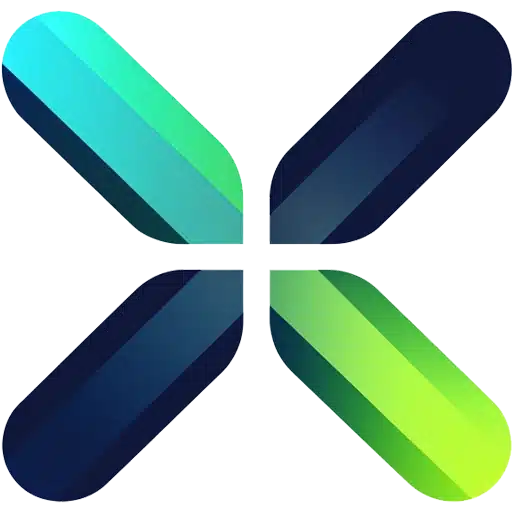




2 avaliações para VIP+ Radio V2 (Ultimate Edition)
Não há avaliações ainda.